아이패드: SIM 카드 삽입 및 제거 방법
이 튜토리얼을 통해 Apple 아이패드에서 SIM 카드를 액세스하는 방법을 배워보세요.

대역폭이 제한된 모바일 데이터 요금제를 구입했다면 며칠 내에 요금이 소진되지 않도록 주의해야 합니다. iPhone에서 셀룰러 데이터 사용량을 확인하고, 앱이 인터넷을 어떻게 소비하는지 확인하고, 과도한 데이터 소비를 제한할 수 있습니다.
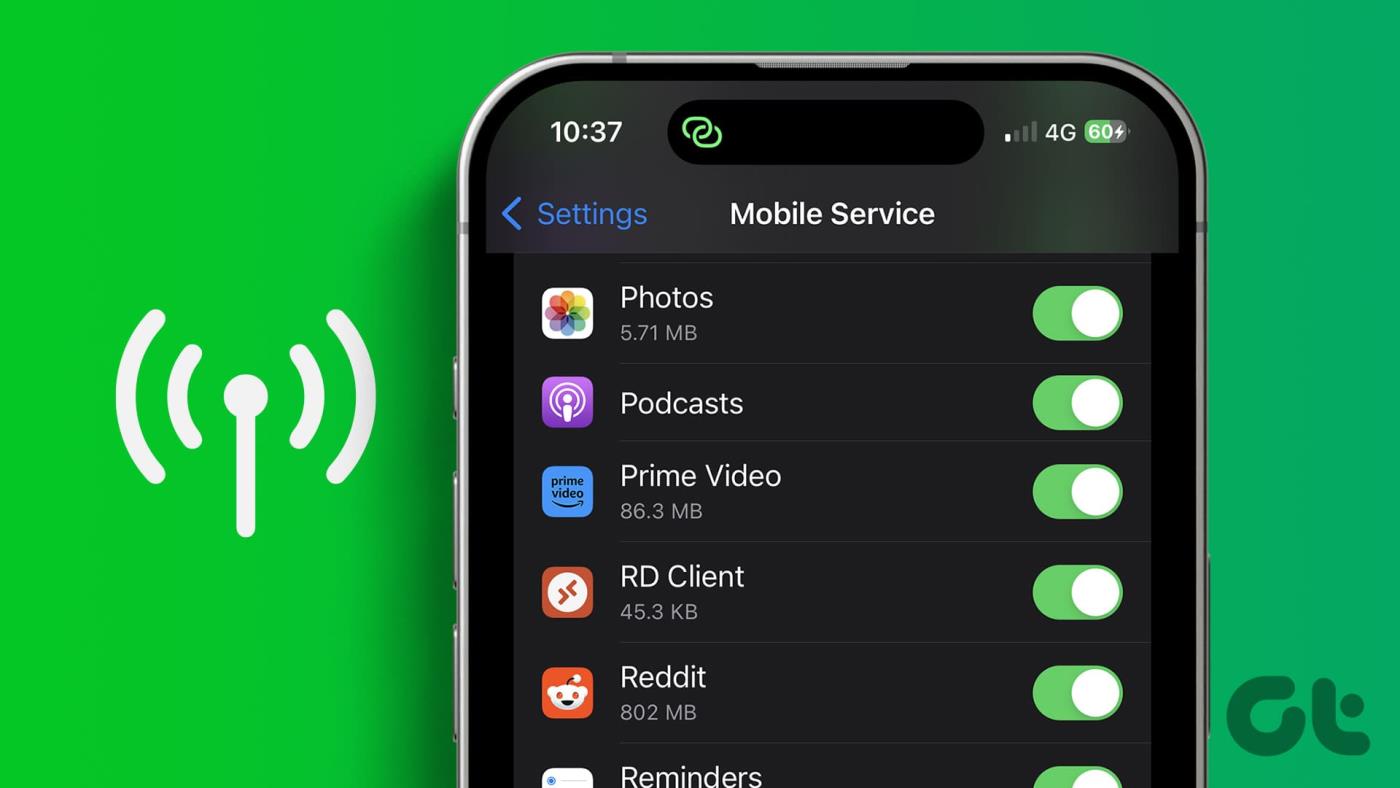
이 기사에서는 매일, 매주 또는 매월 iPhone의 데이터 사용량을 모니터링하고 iPhone에서 사용 통계를 표시하는 방법을 이해하는 방법을 보여 드리고자 합니다. 또한 Wi-Fi 데이터 사용량을 추적하는 방법도 보여드리겠습니다. 시작해 보겠습니다.
또한 읽으십시오 : iPhone이 Wi-Fi에서 모바일 데이터로 계속 전환되는 문제를 해결하는 방법
설정 앱에서 iPhone의 모바일 데이터 사용량을 쉽게 확인하는 방법은 다음과 같습니다. iPhone에서 설정 앱을 열고 모바일 네트워크를 탭하세요. 아래로 스크롤하면 각 앱이 iPhone에서 소비한 데이터의 양을 확인할 수 있습니다.
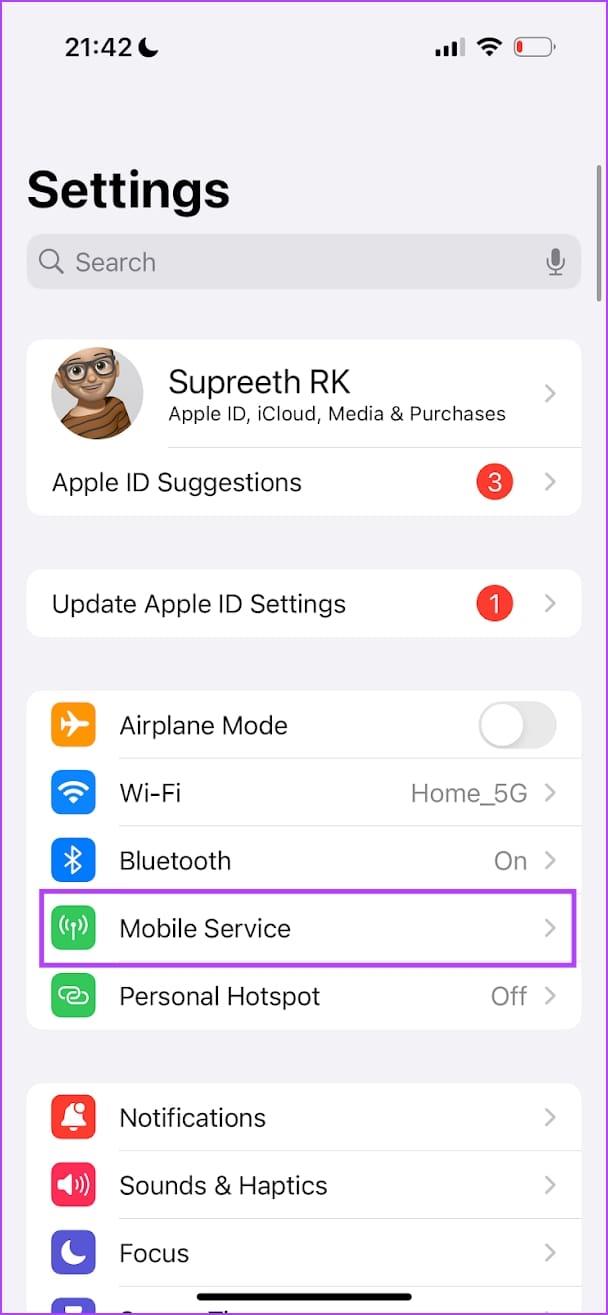
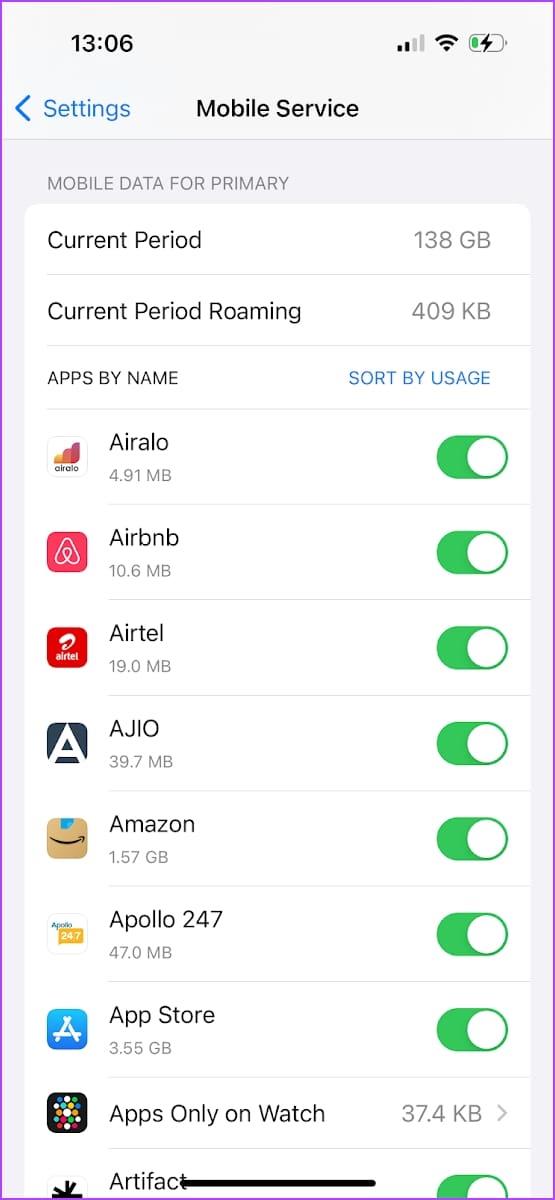
'사용법별 정렬' 또는 '이름별 정렬'을 탭하여 원하는 대로 목록을 볼 수 있습니다.
모바일 데이터 통계를 재설정하려면 아래로 스크롤하여 동일한 옵션을 탭하면 됩니다. 그러면 카운터가 0으로 재설정됩니다. 또한 iPhone에 모바일 데이터 통계를 기록하는 옵션을 끌 수도 있습니다.
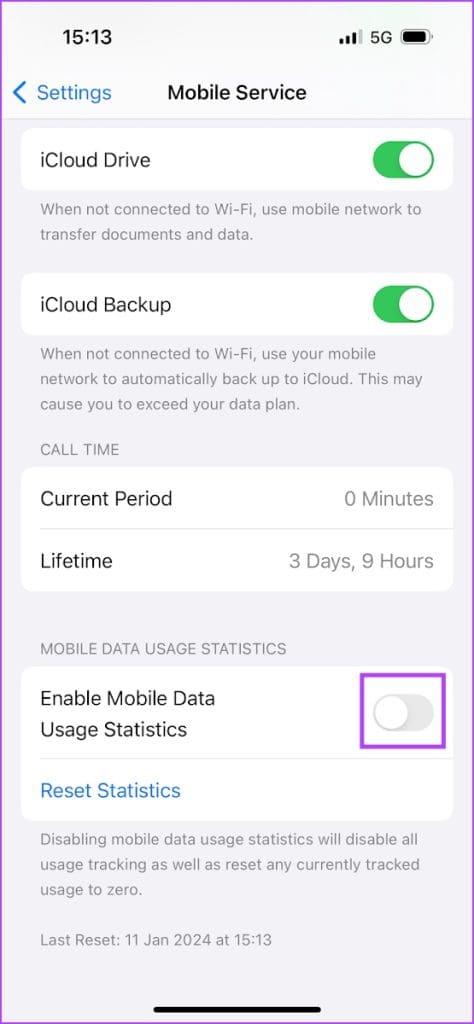
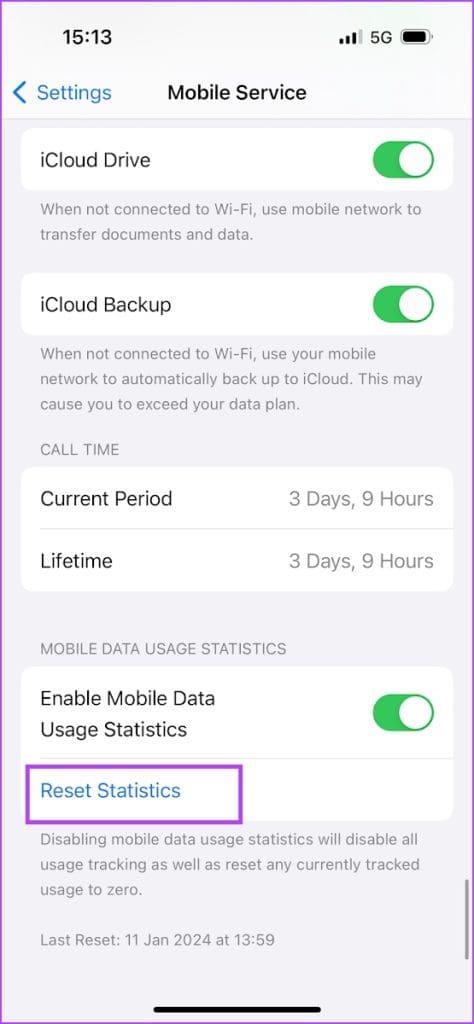
그런데 이 메뉴에서 현재 기간 및 현재 기간 로밍은 무엇을 의미합니까? 알아 보자!
현재 데이터 기간의 데이터 사용량은 iPhone에서 통계를 마지막으로 재설정한 이후 모바일 앱이 소비한 데이터 양을 나타냅니다. 현재 로밍 기간은 iPhone에서 마지막으로 통계를 재설정한 이후 서비스 지역 외부의 셀룰러 네트워크에 연결되어 있는 동안 소비된 모바일 데이터의 양을 나타냅니다.
iPhone에서 모바일 데이터 사용 통계를 마지막으로 재설정한 시간을 확인하려면 페이지 끝까지 아래로 스크롤하세요.
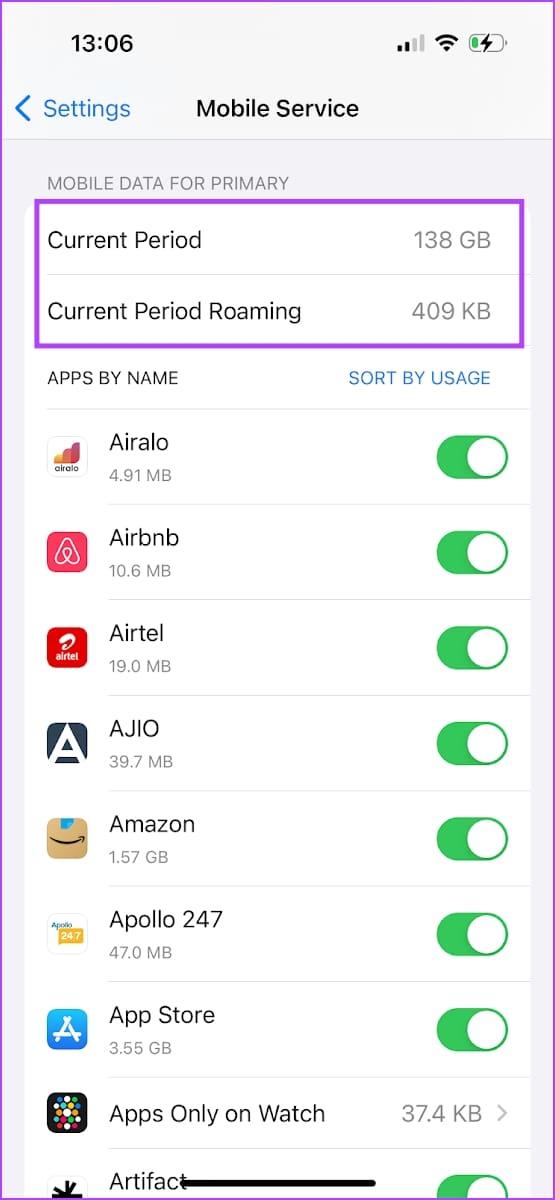
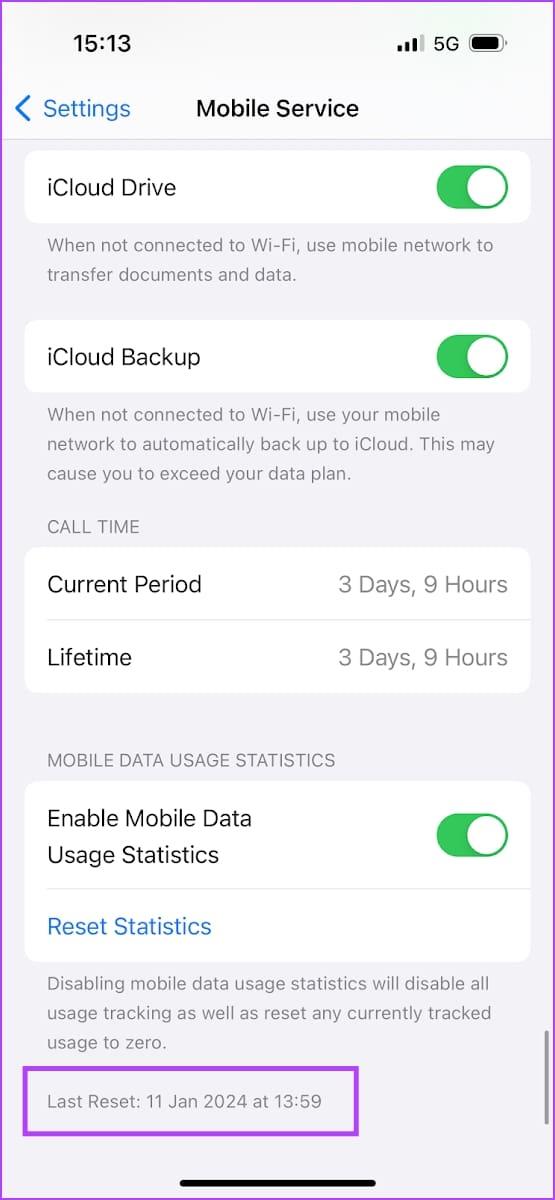
데이터 사용량 통계를 수동으로 재설정한 적이 없다면 iPhone을 사용하기 시작한 시점부터 현재 기간 및 현재 로밍 기간의 데이터 소비가 기록됩니다.
안타깝게도 iPhone의 설정 앱에는 월간 또는 일일 데이터 사용량이 표시되지 않습니다. 특정 기간 동안의 데이터 소비를 필터링할 수 있는 방법은 없습니다. 그러나 동일한 작업을 수행하는 몇 가지 해결 방법이 있습니다.
일, 주 또는 월의 시작이나 끝에서 모바일 데이터 사용량 통계를 재설정할 수 있습니다. 이렇게 하면 현재 일, 주 또는 월에 경과한 시간 동안의 데이터 사용량만 볼 수 있습니다. 더 쉽게 하기 위해 iPhone에 미리 알림을 설정하여 필요한 기간 동안의 데이터 사용량 통계를 재설정하도록 요청할 수 있습니다.
또는 전체 프로세스를 자동화할 수 있습니다.
iPhone의 단축어 앱은 사용자 정의 작업흐름과 작업을 생성할 수 있는 강력한 자동화 도구입니다. iPhone에서 '모바일 데이터 통계 재설정' 바로가기를 만드는 방법을 알려드리겠습니다. 그런 다음 매일, 매주 또는 매월 자동으로 실행되도록 바로가기를 설정하겠습니다. 따라서 모바일 데이터 사용량 통계는 일, 주 또는 월이 시작될 때 0으로 재설정됩니다.
먼저 바로가기를 만들어 보겠습니다.
1단계: iPhone에서 바로가기 앱을 열고 + 아이콘을 탭한 후 '모바일 데이터 통계 재설정'을 검색하세요.
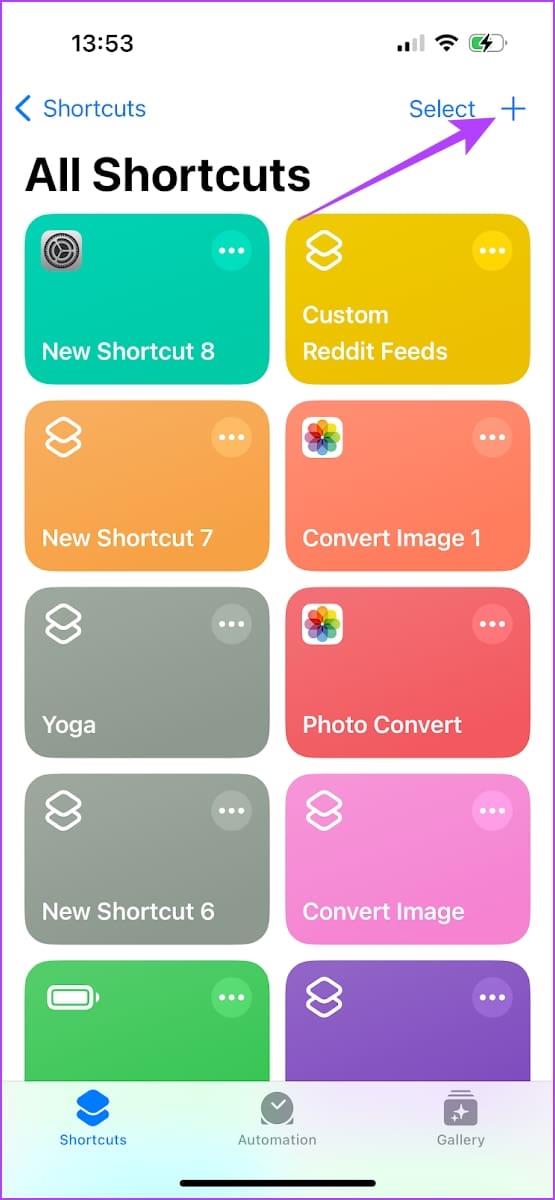
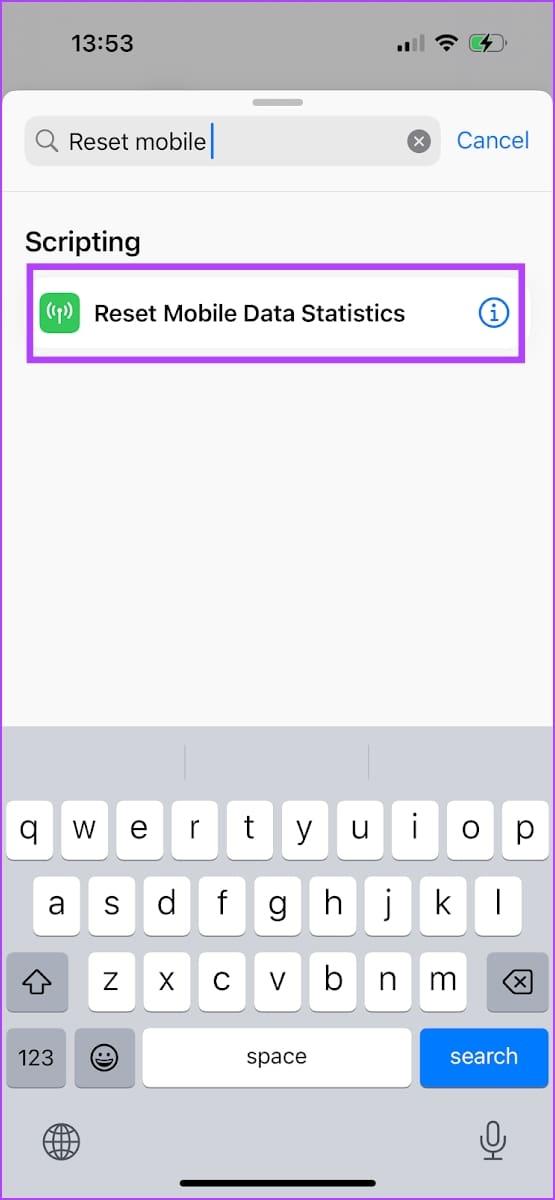
2단계: 완료를 탭하여 라이브러리에 바로가기를 추가하세요.
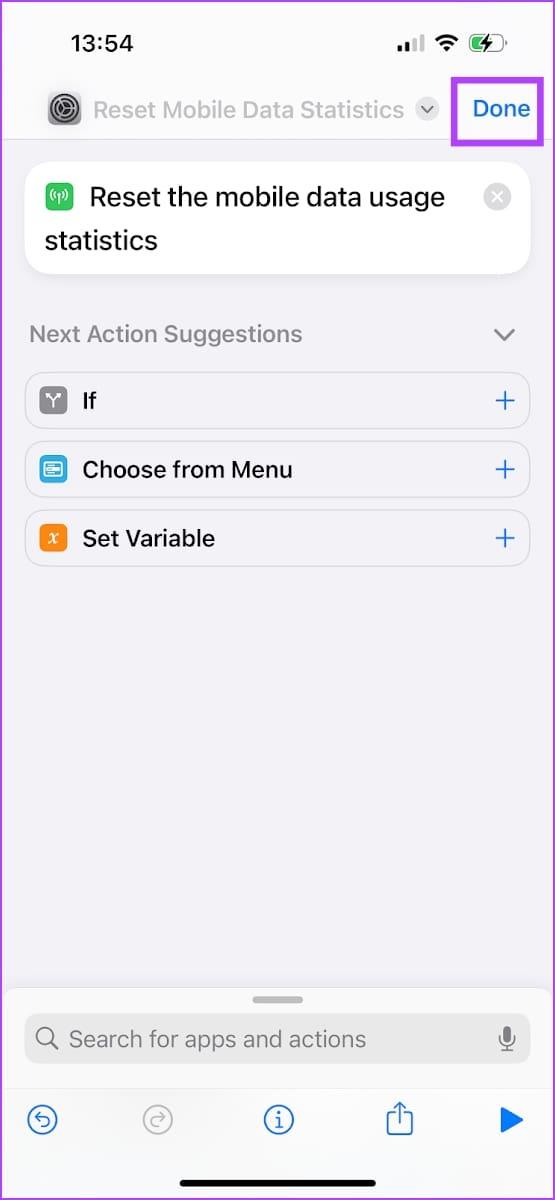
3단계: 이제 자동화 탭으로 이동합니다. 새로운 자동화 또는 + 아이콘을 탭하세요.
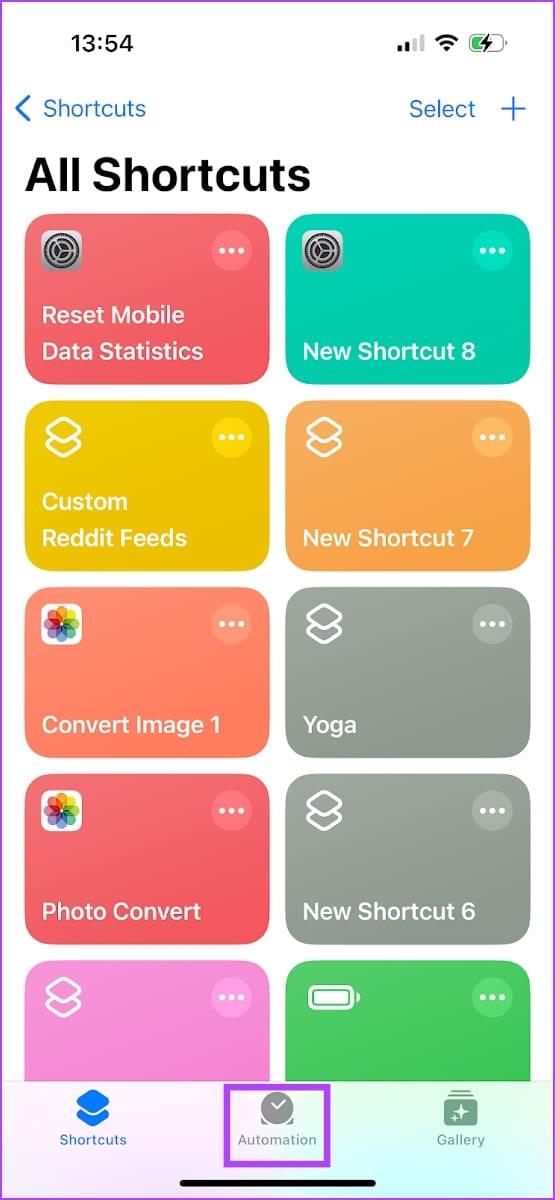
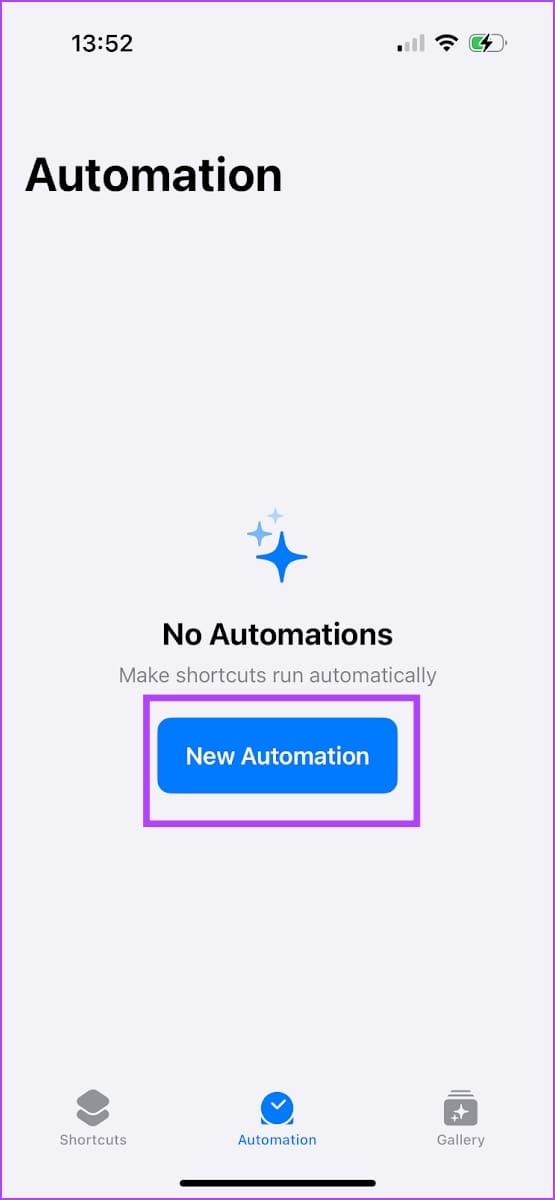
4단계: 이제 '시간'을 선택한 다음 단축어를 실행하려는 시간(이상적으로는 자정(00:00))을 선택합니다. 아니면 자신만의 시간을 선택할 수도 있습니다.
5단계: 모바일 데이터 사용량 통계를 매일, 매월 또는 매주 재설정할지 여부에 따라 바로가기를 실행할 빈도를 선택하세요.
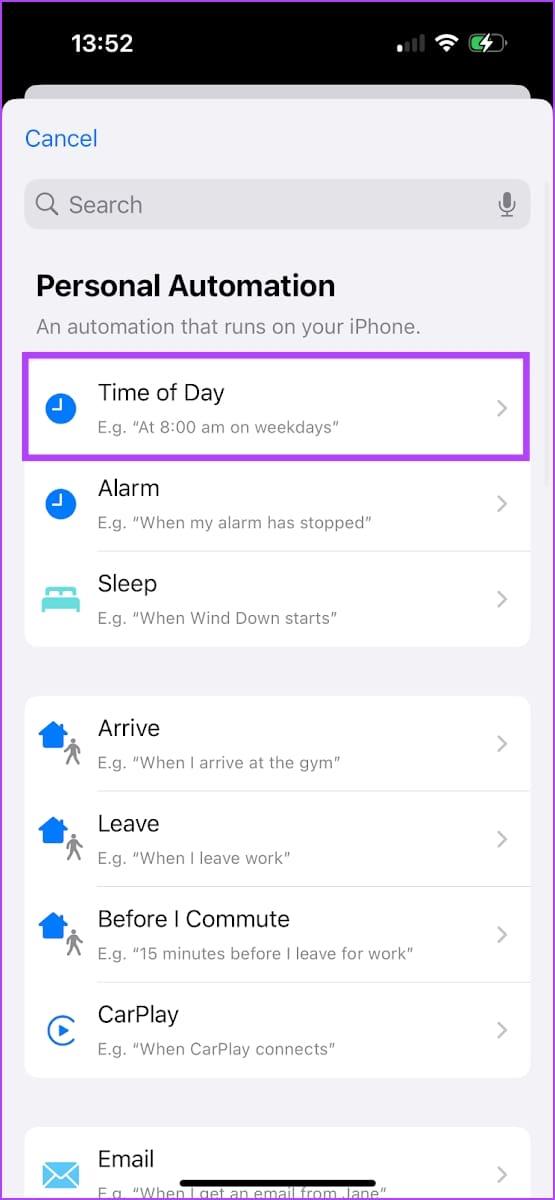
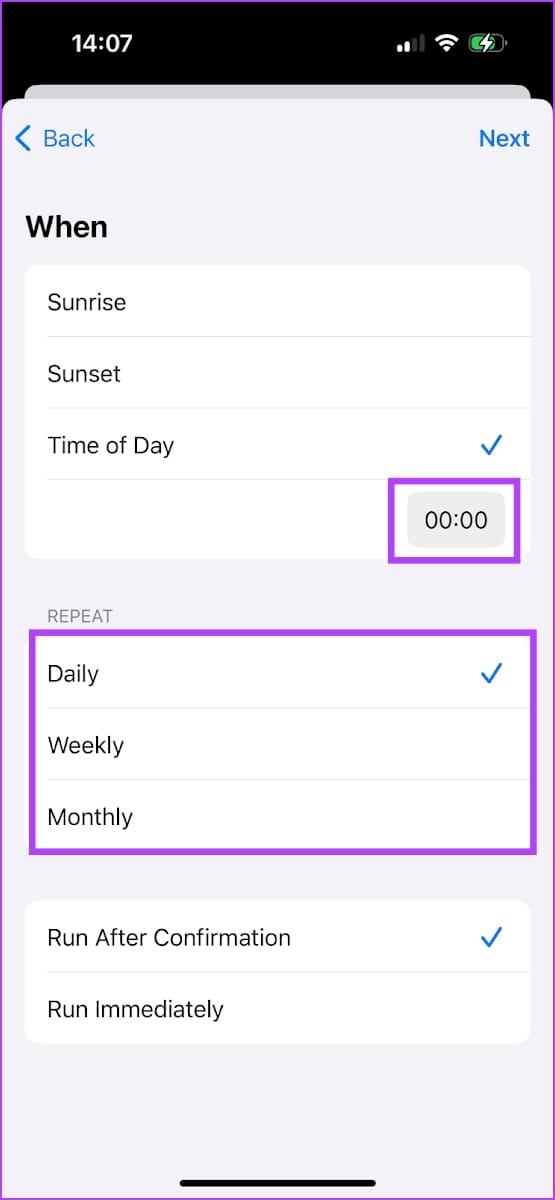
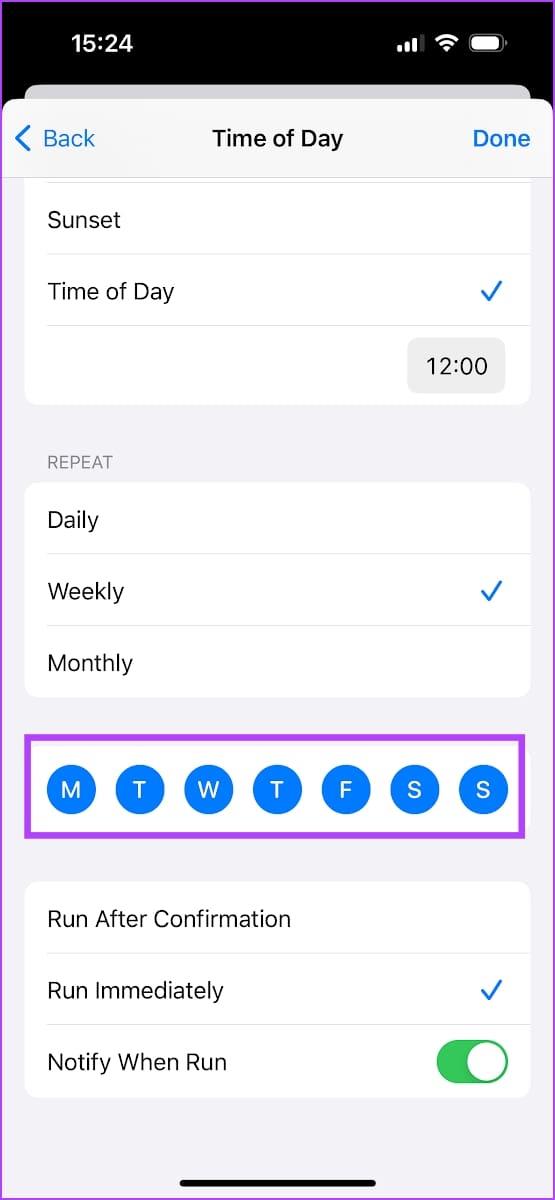
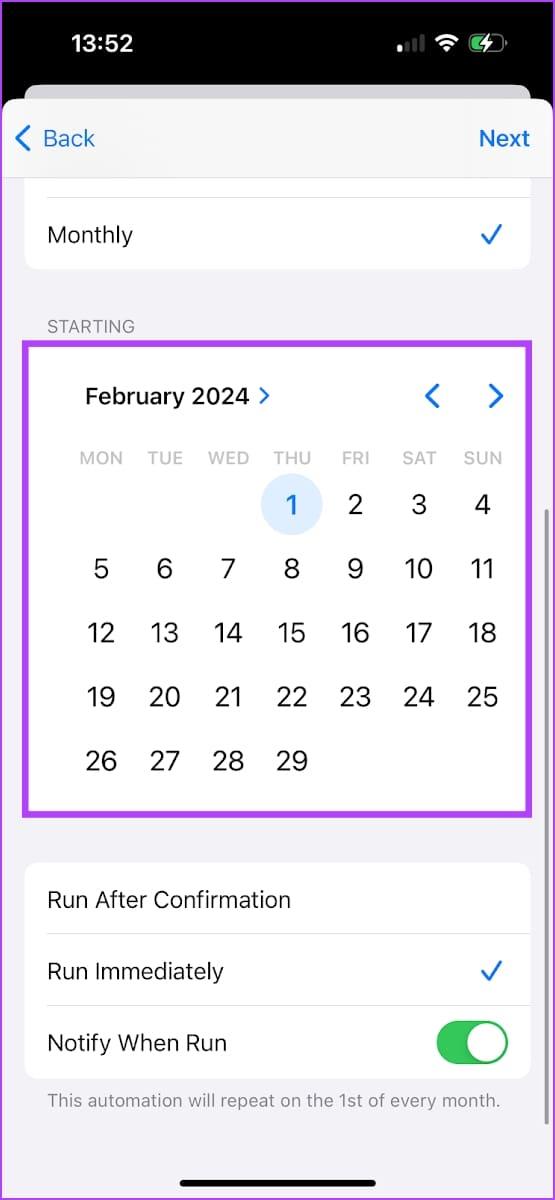
6단계: 바로가기가 실행되고 데이터 사용량 통계가 재설정되기 전에 확인하려면 '확인 후 실행 옵션'을 선택하세요. 재설정하기 전에 데이터 사용량을 기록하는 데 도움이 되므로 이렇게 하는 것이 좋습니다. 초기화 후에는 데이터 사용량을 확인할 수 있는 방법이 없으므로 주의하세요.
그렇지 않은 경우 '즉시 실행'을 선택하면 확인 없이 데이터 사용량이 자동으로 재설정됩니다. 바로가기가 실행될 때 알림을 받도록 선택할 수도 있습니다.
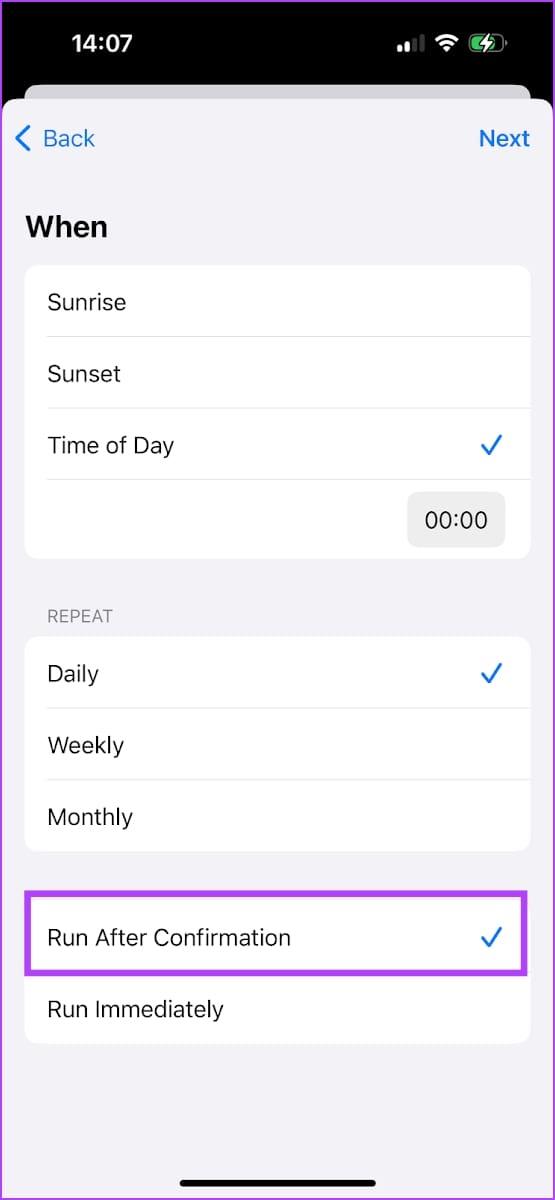
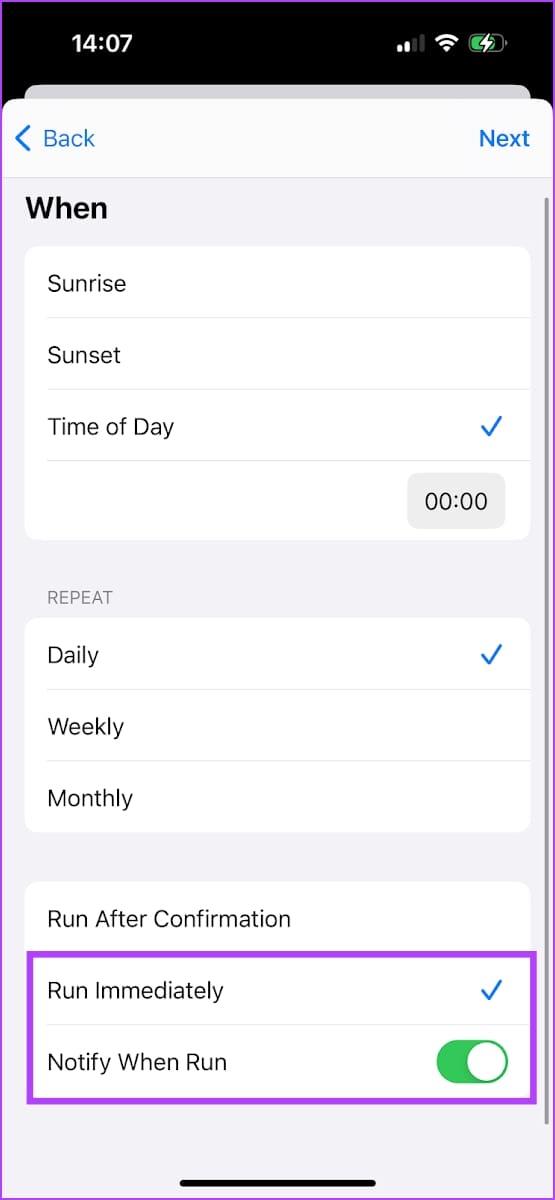
7단계: 오른쪽 상단에 있는 다음을 탭하세요. 이제 자동화 요약이 표시되고 생성한 바로가기(모바일 데이터 통계 재설정)를 선택합니다. 이제 바로가기가 자동화 일정에 연결되었습니다.
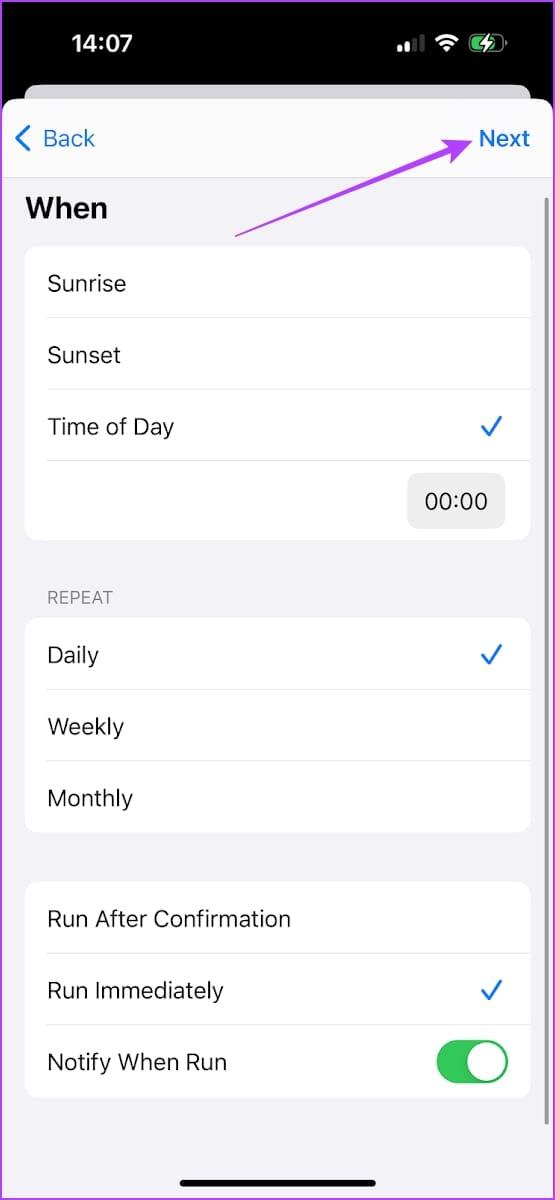
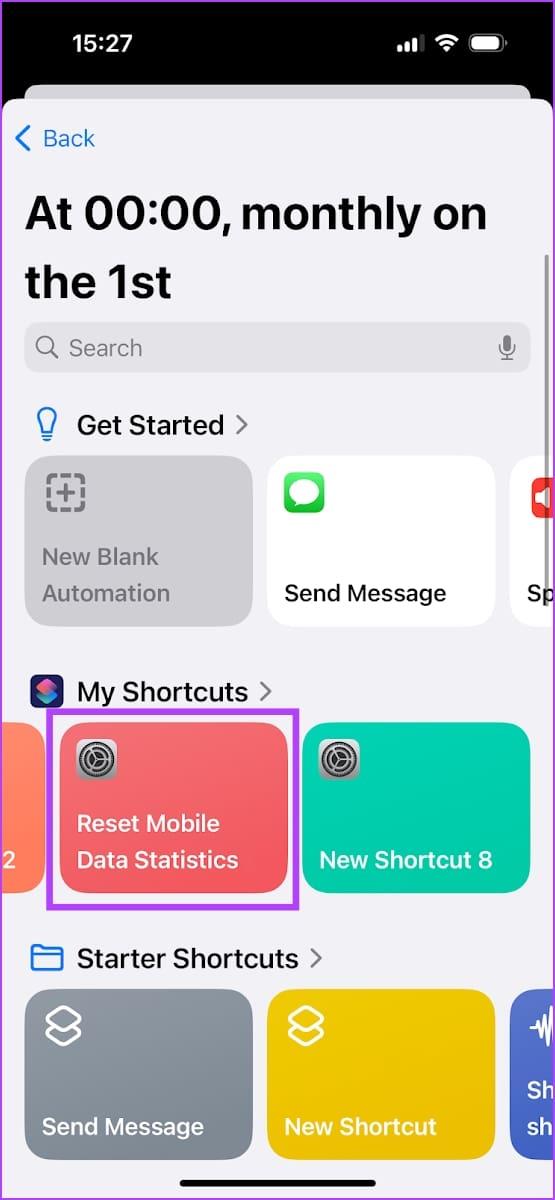
바로가기가 실행되면 모바일 데이터 사용량이 자동으로 0으로 재설정됩니다. 하지만 하루, 한 주, 한 달이 끝나기 전에 모바일 데이터 사용량을 확인하세요. 재설정되면 통계를 검색할 수 없습니다.
또는 iPhone에 타사 앱을 다운로드하여 월간, 주간 및 일일 데이터 사용량 통계를 확인할 수 있습니다. 자세한 내용은 다음 섹션을 읽어보세요.
My Data Manager라는 앱을 사용하면 특정 기간 동안의 모바일 데이터 사용량을 확인하고 이에 대한 요금제도 추가할 수 있습니다. 안타깝게도 귀하의 iPhone에는 Wi-Fi 데이터 사용량이 표시되지 않습니다. 이 앱은 특정 기간 동안의 Wi-Fi 데이터 사용량 통계도 보여줍니다. 또한, 앱에서 로밍 데이터 통계도 확인할 수 있습니다.
이 앱은 또한 Wi-Fi, 셀룰러 및 로밍에서 iPhone이 데이터를 소비하는 방법에 대한 시간별 기록을 보여줍니다. 그러나 보안 제한으로 인해 앱에서는 앱별 데이터 사용량 통계를 추출할 수 없습니다. 아래 링크를 통해 앱을 다운로드 받으실 수 있습니다.
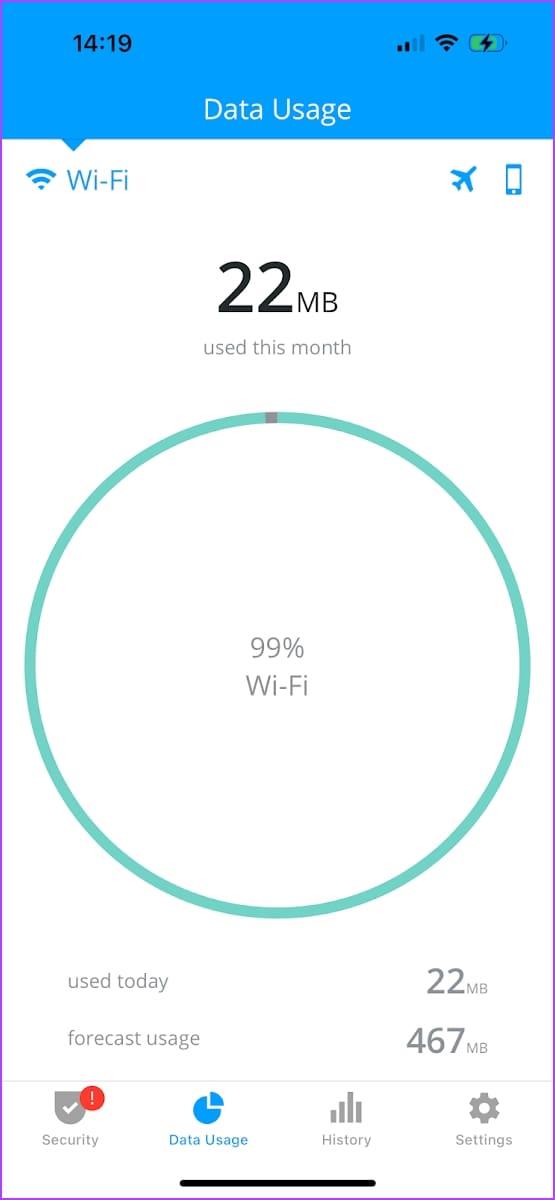
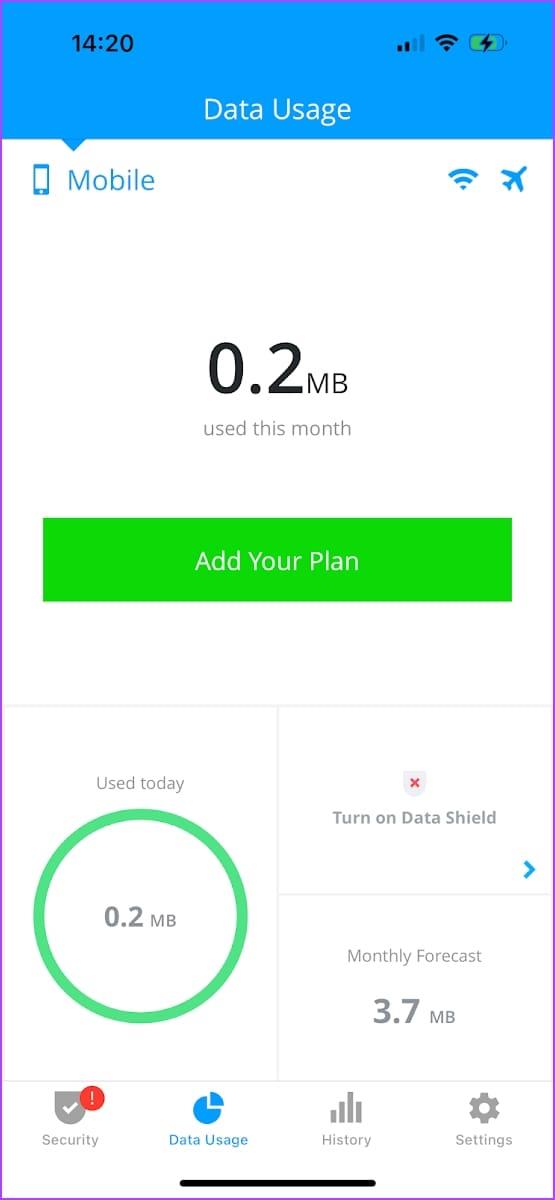
이것이 iPhone에서 데이터 사용량을 확인하기 위해 알아야 할 모든 것입니다. 추가 질문이 있는 경우 아래 FAQ 섹션을 참조하세요.
1. iPhone에서 핫스팟 데이터 사용량을 확인하는 방법은 무엇입니까?
설정 앱을 열고 모바일 네트워크로 이동하세요. 데이터 사용량 패널에는 개인용 핫스팟에서 소비되는 데이터가 표시됩니다. 이를 탭하면 동일한 내용에 대한 자세한 내용을 볼 수 있습니다.
2. 아이폰 데이터 사용량 통계는 정확한가요?
예, iPhone에서 측정된 데이터 사용량 통계는 상당히 정확합니다.
3. iPhone의 단일 앱에 대해 모바일 데이터를 비활성화할 수 있나요?
예. iPhone 설정 앱의 모바일 네트워크 메뉴에서 앱 토글을 끄기만 하면 됩니다.
이 기사가 iPhone의 데이터 사용량을 쉽게 확인하는 데 도움이 되기를 바랍니다. iPhone에 데이터 제한을 설정하고 소비를 최소화하려면 iPhone에서 셀룰러 데이터 사용량을 제한하는 방법 에 대한 설명을 읽어보세요 .
이 튜토리얼을 통해 Apple 아이패드에서 SIM 카드를 액세스하는 방법을 배워보세요.
이 포스트에서는 애플 아이폰에서 지도 내비게이션 및 GPS 기능이 제대로 작동하지 않는 문제를 해결하는 방법을 다룹니다.
App Store 및 iTunes에서 계정이 비활성화되었을 때 어떻게 해야 할까요? 이 글에서는 5가지 효과적인 해결 방법과 예방 팁을 제공합니다.
iPhone 또는 iPad에서 카메라 앱이 사라졌나요? 누락된 카메라 아이콘을 복구하는 5가지 실용적인 해결 방법을 확인하세요. 스크린 타임 설정, 홈 화면 검색, 폴더 확인 등 다양한 방법을 소개합니다.
비밀번호를 잊어버렸을 때 Notes를 잠금 해제하고 싶으십니까? Mac과 iPhone에서 빠르고 효과적으로 이 작업을 수행하는 방법은 다음과 같습니다.
Mac에서 "iTunes가 서버의 ID를 확인할 수 없습니다" 오류가 발생합니까? 이 글은 문제 해결을 위한 유용한 팁을 제공하여 귀하의 iTunes 사용을 도와줄 것입니다.
iPhone에서 사진처럼 완벽한 인물 사진을 만들기 위해 배경을 흐리게 하는 방법이 궁금하신가요? 다양한 팁과 기법으로 훌륭한 인물 사진을 쉽게 촬영할 수 있습니다.
iOS 날씨 앱은 iOS 16 출시와 함께 대대적인 개편을 거쳤습니다. 배터리 소모 문제의 해결책을 제공합니다.
Apple iPhone 또는 iPad에서 Twitter 계정을 추가 및 삭제하는 방법을 보여주는 자습서입니다.
이 튜토리얼에서는 Apple iPad를 프로젝터에 연결하기 위한 다양한 최상의 옵션을 보여줍니다.







